Bir önceki makalemizde Google Android SDK kurulum ve yapılandırmasını incelemiştik. Bu makalemizde ise Eclipse ile Android SDK’sını ilişkilendirip örnek bir uygulama hazırlayalım ve ilk Android uygulamamızı çalıştıralım.
Eclipse’imizi açalım ve Android eklentilerini yükleyebilmek için Help -> Install New Software seçeneğini seçelim.
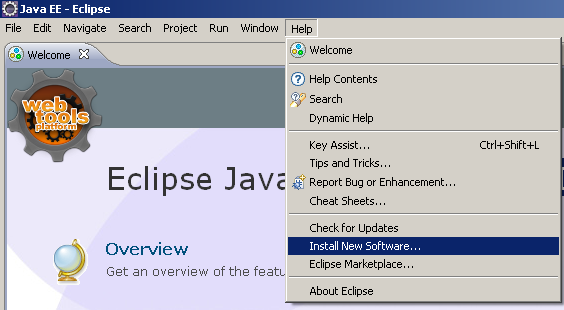
Açılan ekranda eklentiyi indirme linkimizi belirtebilmek için Work With seçeneğimize Add diyelim.
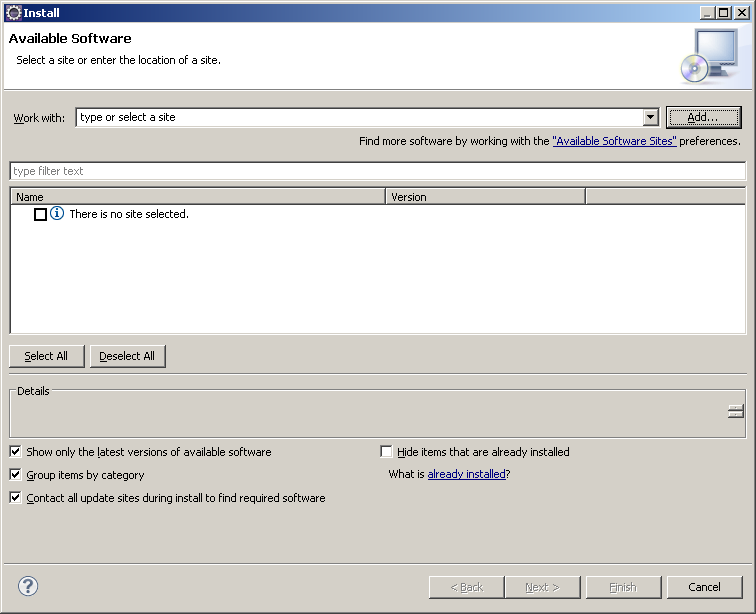
Yeni bir Repository ekleme sayfası açılacaktır. Buraya https://dl-ssl.google.com/android/eclipse/linkini yazalım ve OK diyerek Eclipse’e kaydedelim.

Work with seçeneklerinden eklediğimiz linki seçelim. Aşağıdaki listede bir süre sonra linkteki paketler listelenecektir. Android Development için gerekli eklentiler burada listelenmektedir. Buradan tüm paketleri ( ya da sadece kullanacağınız paketi) seçip Next diyelim.
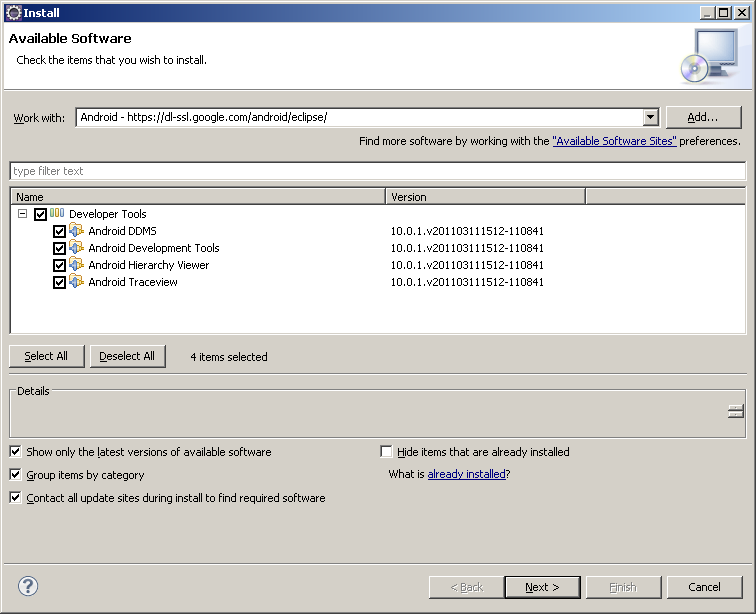
Yükleme detayları listelenecektir.


Lisans sözleşmesini kabul edip Finish butonuna basalım ve yükleme işlemimize başlayalım.

Yükleme işlemimiz tamamlandıktan sonra Eclipse yeniden başlatılmasını isteyecektir. Yeniden başlama işlemini gerçekleştirelim.
Eclipse yeniden başladıktan sonra Opens the Android SDK and AVD Manager seçeneğini seçerek projemizi üzerinde çalıştıracağımız sanal cihazımızı kuralım. Daha önceden kurulu cihazımız varsa bu işlemi atlayabiliriz.
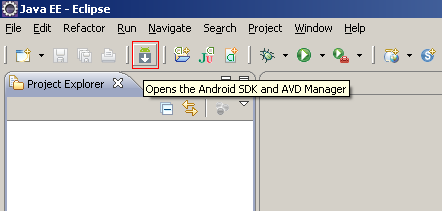
Virtual devices seçeneğinden New diyerek yeni cihaz ekleme ekranını açalım.
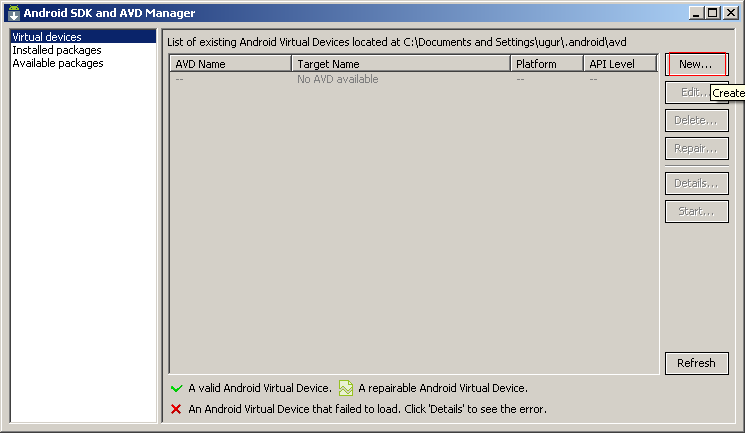
Burada Cihaz bilgilerini girelim. Target seçeneğinde hangi Android sürümünde çalıştıracağımızı seçiyoruz.
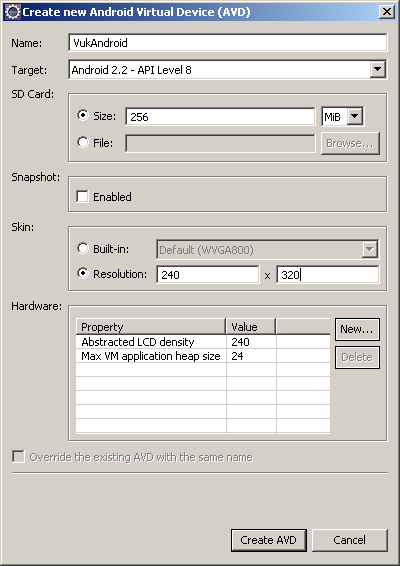
Create AVD diyelim ve Android Virtual Device’ı oluşturalım.

Cihazımız oluştu. Şimdi bu ekranı kapatalım.
Eclipse’te Android çalıştırabilmek için Android SDK’sının nerede yüklü olduğunu belirtmemiz gerekmektedir. Bu işlem için Window -> Preferences seçeneğini seçelim.
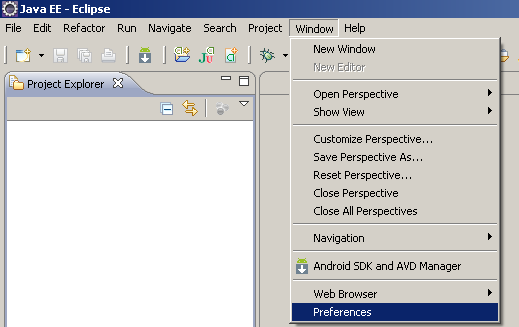
Açılan ekranda solda Android’i seçelim ve SDK Location alanına Android SDK’sının bulunduğu klasörü seçelim.

Apply ve OK diyelim ve ayarlarımızı kaydedelim.
Şimdi yeni bir Android projesi oluşturalım.
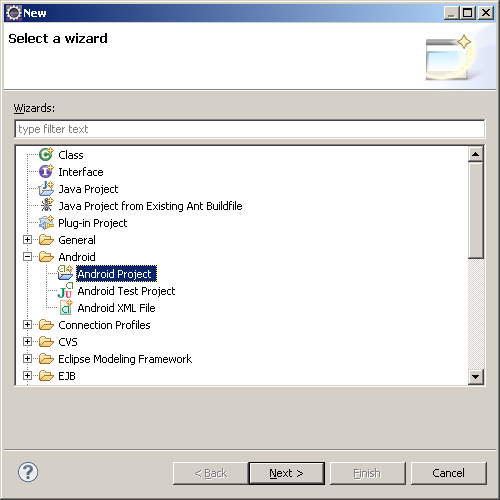
Android projesi oluştururken Build Target seçeneğinde hangi sürüm Android’de çalışacağımızı belirtmemiz gerekmektedir.
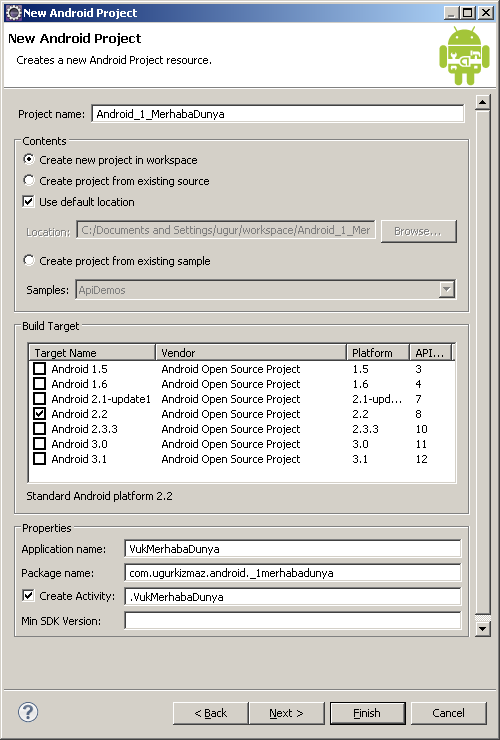
Next diyelim. Şimdi, bu proje için bir Test Projesi oluşturmayı isteyip istemediğimizi sormaktadır. Bu sizin isteğinize kalmış bir durumdur.

Finish diyelim ve projemizi oluşturalım.
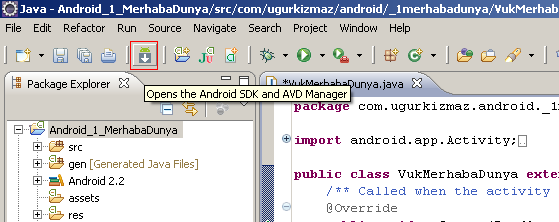
Şimdi Opens the Android SDK and AVD Manager ile Android cihazlarımızın olduğu ekrana gelelim.

Cihazımızı seçelim ve Start butonuna tıklayalım.

Cihazımızın ayarları listelenecektir. Onaylayıp Lunch diyelim.

İlk başta uzun bir süre yukarıdaki ekran kalacaktır. Bekleyişin ardından aşağıdaki Andorid ana ekranı gelecektir.

Veysel Uğur KIZMAZ